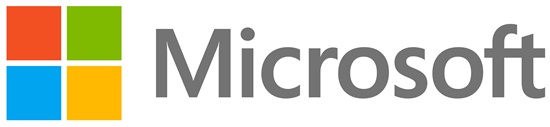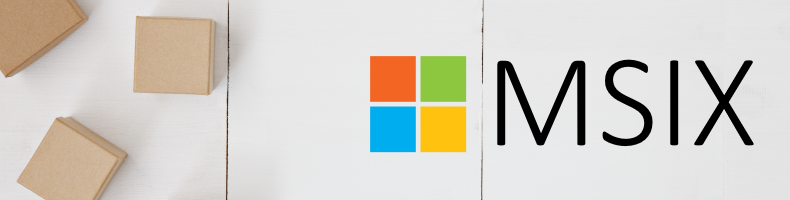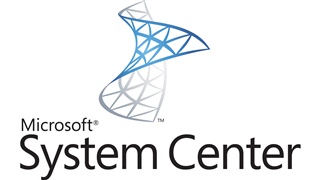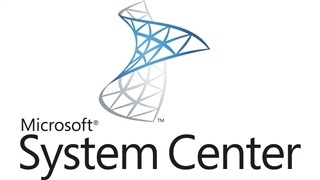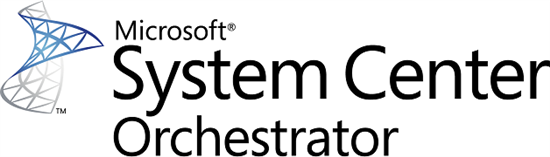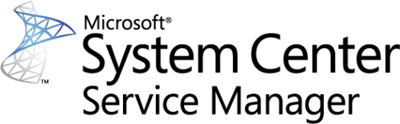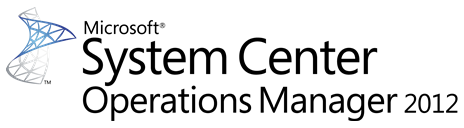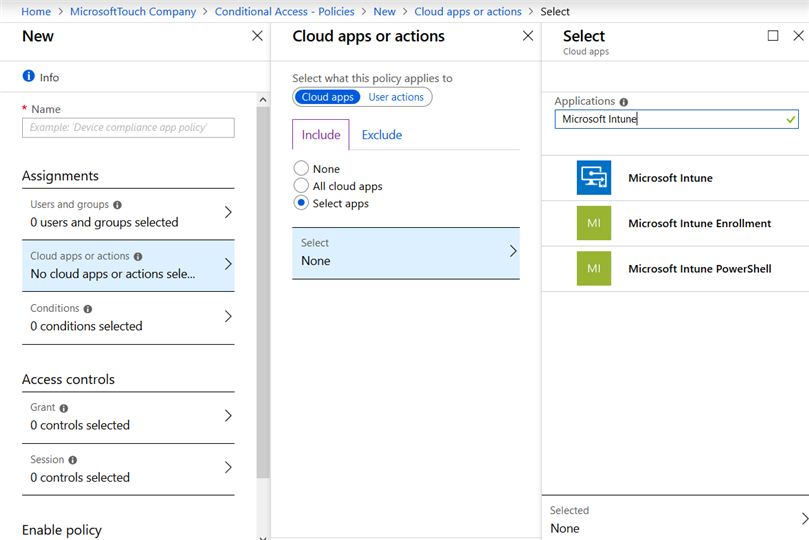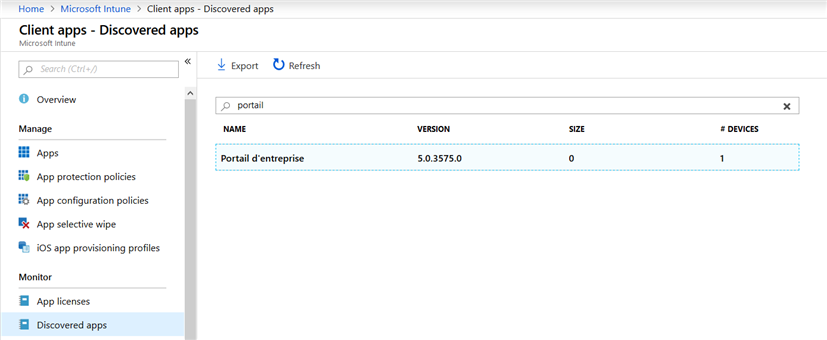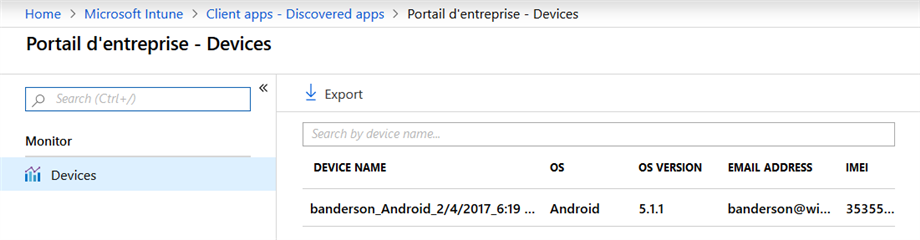L’équipe Exchange vient de publier le 27ème Rollup (KB4503028) pour Exchange Server 2010 SP3 (version 14.03.0461.001).
Il corrige la vulnérabilité suivante : ADV190018 | Microsoft Exchange Server Defense in Depth Update
Télécharger Update Rollup 27 For Exchange 2010 SP3 (KB4503028)